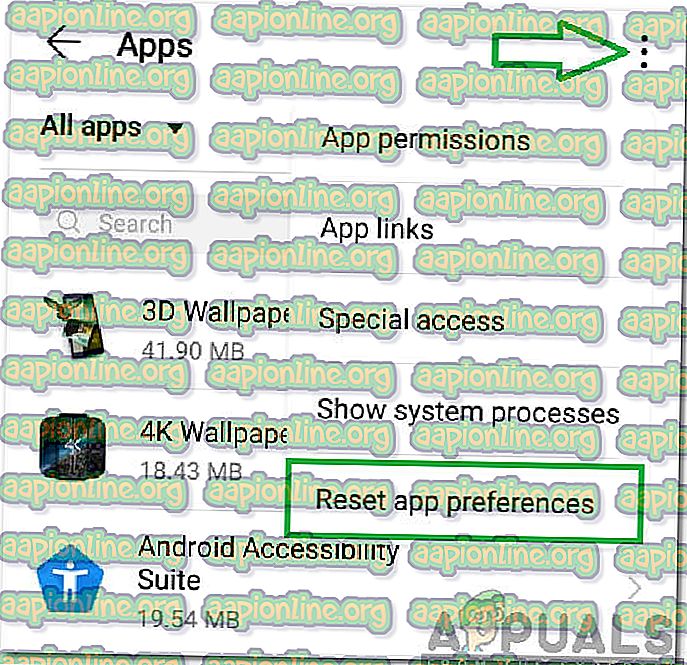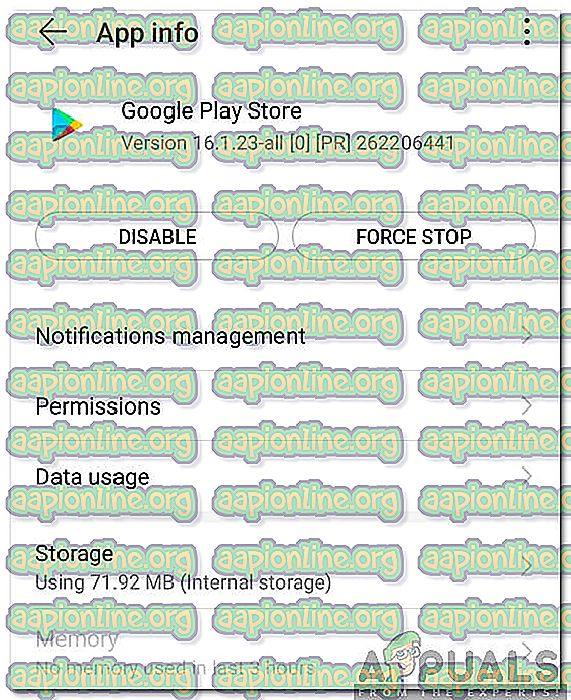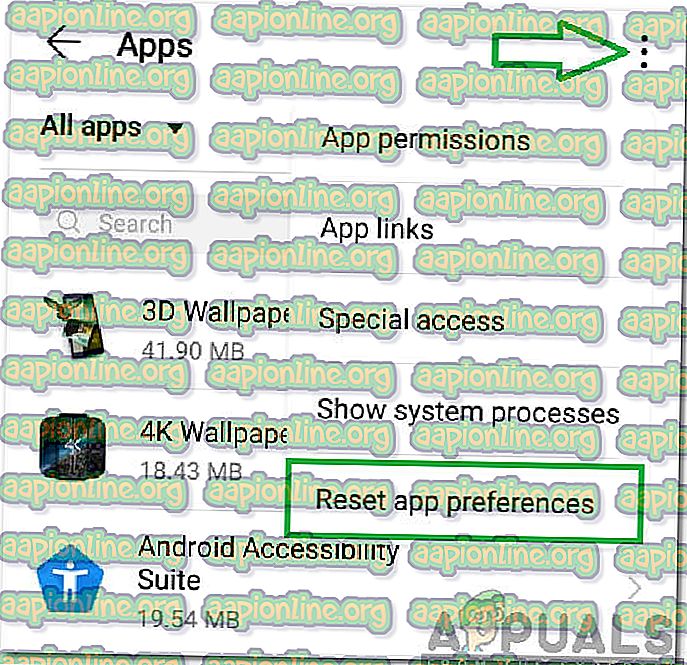Come risolvere l'errore "Nessuna app trovata per aprire l'URL" su Android?
Android è uno dei sistemi operativi mobili più popolari sviluppato e distribuito da Google. Si basa su un kernel Linux e altri software open source. Il software è stato presentato per la prima volta nel 2007 e l'ultima versione stabile è Android Pie (Android 9) che è stato rilasciato nel 2018. Android ha una base di utenti di oltre 2 miliardi di persone.

Molto recentemente, ci sono state molte segnalazioni di un errore " Nessuna app trovata per aprire URL " sui telefoni Android e questo errore non consente all'utente di aprire un URL. In questo articolo, discuteremo alcuni dei motivi per cui questo errore viene attivato e forniremo anche soluzioni praticabili per sradicarlo completamente. Assicurati di seguire la guida con attenzione e precisione per evitare conflitti.
Che cosa causa l'errore "Nessuna app trovata per aprire l'URL"?
Dopo aver ricevuto numerosi rapporti da più utenti, abbiamo deciso di indagare sul problema e abbiamo sviluppato una serie di soluzioni per risolverlo completamente. Inoltre, abbiamo esaminato i motivi per cui potrebbe essere attivato e li abbiamo elencati come segue.
- Preferenze Glitch: esiste una funzione in Android che consente agli utenti di configurare un'applicazione da preferire all'apertura di un determinato tipo di collegamento. Questa funzione, tuttavia, presenta un problema tecnico che attiva l'errore "Nessuna app trovata per aprire URL".
- Applicazione disabilitata: in alcuni casi, l'utente potrebbe aver disabilitato determinate applicazioni di sistema per conservare la batteria o lo spazio, tuttavia, ciò potrebbe finire con il fallire se l'applicazione è parte integrante del sistema operativo. Alcune applicazioni, come Google Play Store e Browser, non dovrebbero essere disabilitate perché sono parte integrante di molte funzioni di sistema.
Ora che hai una conoscenza di base della natura del problema, passeremo alle soluzioni.
Soluzione 1: controllo delle applicazioni disabilitate
Esistono alcune applicazioni preinstallate con il cellulare, alcune di queste sono parte integrante della stabilità del sistema operativo. Pertanto, in questo passaggio, verificheremo eventuali applicazioni di sistema disabilitate. Per quello:
- Trascina verso il basso il pannello delle notifiche e fai clic sull'ingranaggio delle impostazioni.

- Scorri verso il basso e seleziona l'opzione " App ".

Nota: questa impostazione potrebbe trovarsi nell'opzione "Batteria" per alcuni cellulari.
- Fare clic sull'opzione " Gestione applicazioni ".
Nota: se l'impostazione "Gestione applicazioni" non è presente, andare su " Impostazioni> App " e abilitare manualmente le app di sistema.
- Controlla se qualche applicazione di sistema, in particolare il " Browser " e il " Google Play Store " sono disabilitati.
- Se sono disabilitati, fare clic sull'interruttore per abilitarli.
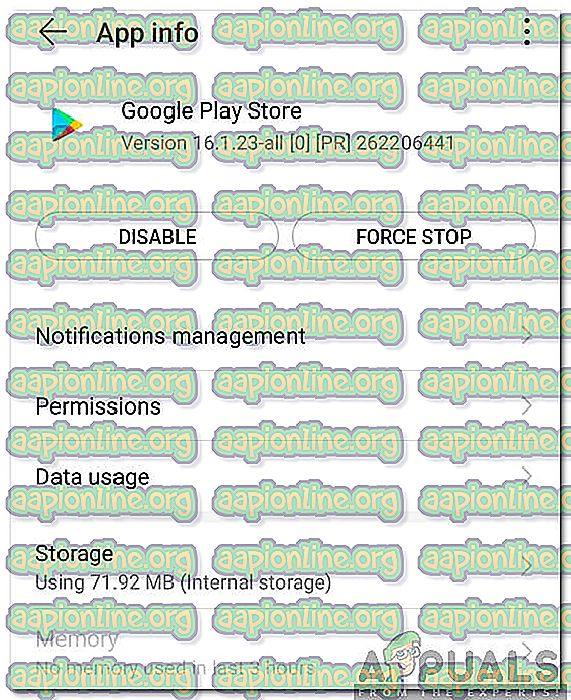
- Dopo aver abilitato le applicazioni, controlla se il problema persiste.
Soluzione 2: ripristino delle preferenze di sistema
Android ha una funzione che consente all'utente di selezionare un'applicazione specifica per aprire un determinato tipo di collegamento. Questa funzione a volte può causare problemi durante l'apertura degli URL. Pertanto, in questo passaggio, ripristineremo le preferenze di sistema. Per quello:
- Trascina verso il basso il pannello delle notifiche e fai clic sull'ingranaggio delle impostazioni .

- Scorri verso il basso e seleziona l'opzione " App ".

- Fai clic su " Tre punti " nell'angolo in alto a destra.
- Seleziona " Ripristina preferenze applicazione " e verifica se il problema persiste.